Beheben Sie, dass Signal Desktop nicht funktioniert: 4 Lösungen zur Fehlerbehebung

Signal kann auf verschiedenen Plattformen aufgerufen werden, aber zahlreiche Benutzer haben Probleme mit Signal Desktop gemeldet. Dies kann unpraktisch sein, insbesondere für diejenigen, die lieber ihren Computer zum Versenden von Nachrichten verwenden. Sehen wir uns einige Lösungen zur Behebung dieses Problems an.
Was soll ich tun, wenn Signal Desktop nicht funktioniert?
1. Aktualisieren Sie Ihre Anwendung
- Stellen Sie sicher, dass Sie die neueste Version von Signal installiert haben. Wenn ein Update erforderlich ist, wird oben ein blaues Benachrichtigungsbanner angezeigt, das Sie zum Herunterladen auffordert.
- Wenn sich die Aktualisierung über die App als schwierig erweist, können Sie die neueste Signal-Desktopversion manuell von der offiziellen Signal-Downloadseite herunterladen .
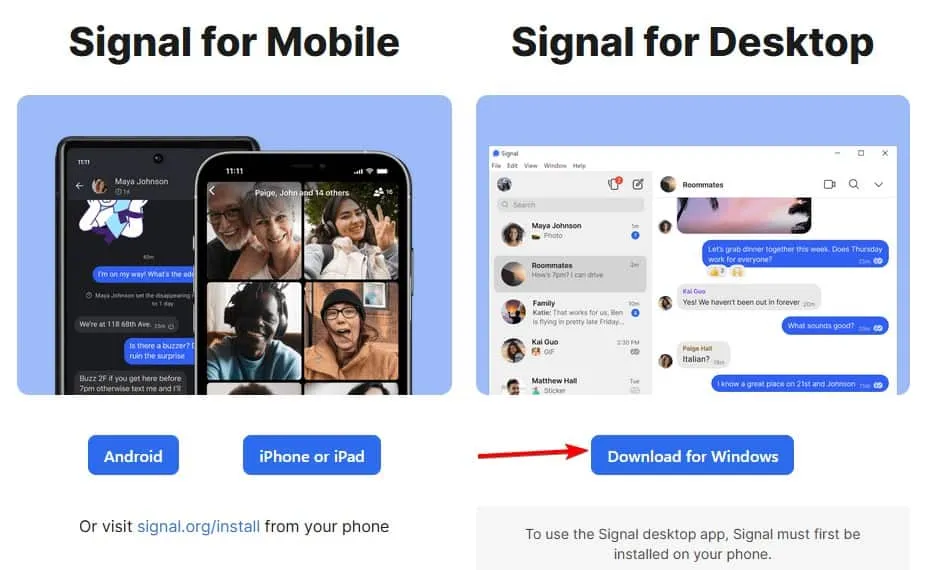
- Überprüfen Sie nach der Installation, ob das Problem behoben wurde.
- Einige Benutzer haben berichtet, dass die Installation von Signal Beta ihre Probleme gelöst hat. Sie sollten es also auch ausprobieren.
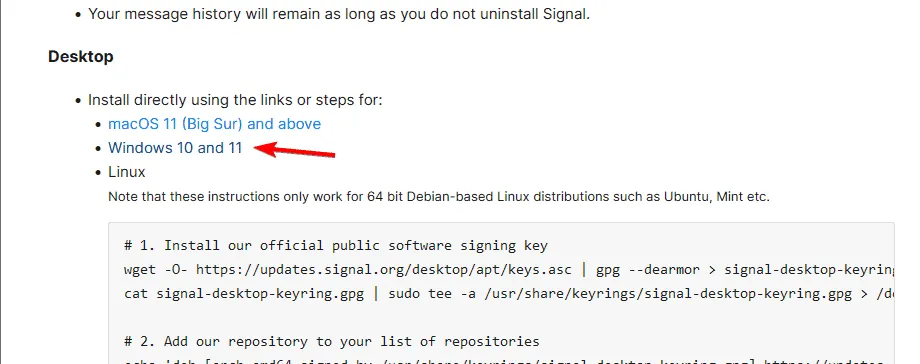
2. Stellen Sie das richtige Datum und die richtige Uhrzeit ein
- Starten Sie Ihren PC neu und drücken Sie wiederholt F2oder , Delum auf die BIOS-Einstellungen zuzugreifen.
- Überprüfen Sie im BIOS, ob Datum und Uhrzeit korrekt sind.
- Wenn sie falsch sind, passen Sie sie an und speichern Sie Ihre Änderungen.
Nach Abschluss dieser Schritte sollte Signal ordnungsgemäß funktionieren. Es ist wichtig zu beachten, dass Computeruhren manchmal verzögert laufen können. Dieses Thema haben wir bereits in früheren Anleitungen behandelt. Schauen Sie sich diese also unbedingt an.
3. Kompatibilitätsmodus umschalten
- Klicken Sie mit der rechten Maustaste auf die Signal-Desktopverknüpfung und wählen Sie Eigenschaften .
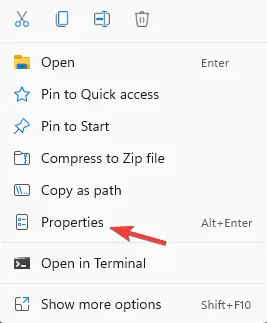
- Navigieren Sie zum Abschnitt „Kompatibilität“ .
- Aktivieren Sie „Dieses Programm im Kompatibilitätsmodus ausführen für“ und wählen Sie aus der Dropdown-Liste eine frühere Windows-Version aus.
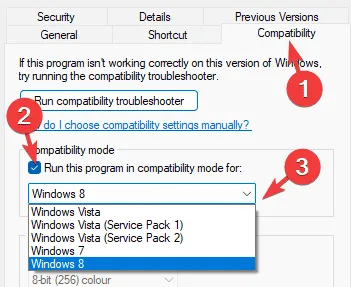
- Speichern Sie Ihre Änderungen und prüfen Sie, ob das Problem behoben wurde.
- Wenn der Kompatibilitätsmodus bereits aktiviert war oder Ihr Problem dadurch nicht behoben wird, versuchen Sie, ihn zu deaktivieren.
4. Signal neu installieren
- Drücken Sie die Windows Taste + X und wählen Sie Installierte Apps aus .
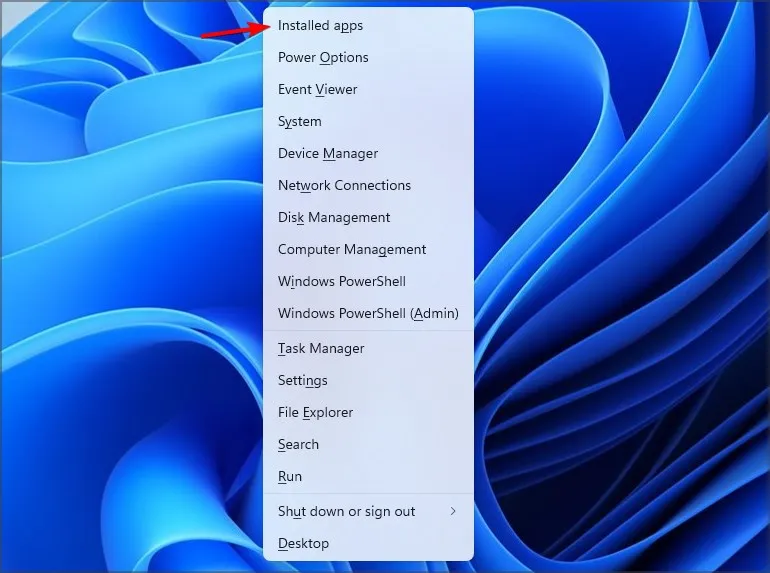
- Suchen Sie in der Liste nach Signal, klicken Sie auf die drei Punkte daneben und wählen Sie „Deinstallieren“ aus .
- Befolgen Sie die Anweisungen auf dem Bildschirm, um die Deinstallation abzuschließen.
- Laden Sie es nach der Entfernung erneut von der Website des Entwicklers herunter.
Denken Sie daran, dass dies nicht das einzige Problem ist, auf das Sie stoßen könnten. Wir haben die Fehlermeldung „Diese Version von Signal Desktop ist abgelaufen“ bereits in unseren früheren Artikeln behandelt, also schauen Sie sich das unbedingt an. Wenn Sie außerdem einen Datenbankfehler auf Signal Desktop haben, insbesondere unter Linux, haben wir auch dafür Anleitungen verfügbar.



Schreibe einen Kommentar